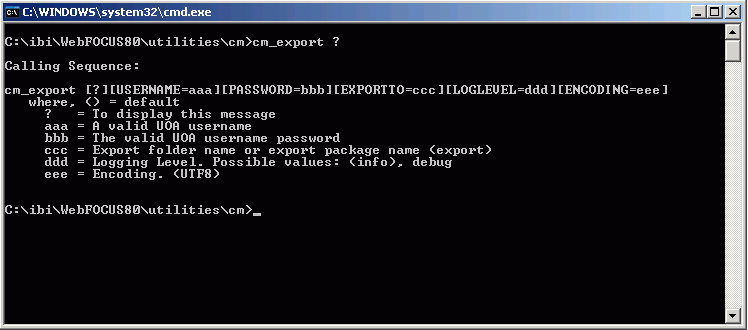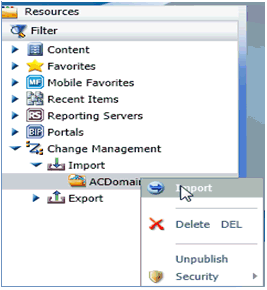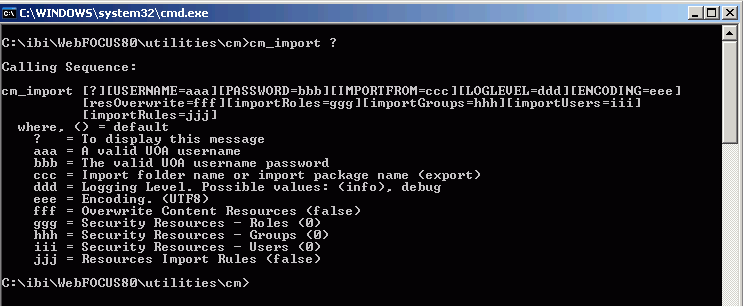- Dans l'arborescence de ressources, déployez le nœud Gestion du changement.
-
Faites un clic droit sur Export et sélectionnez Nouveau scénario, comme le montre l'image suivante.
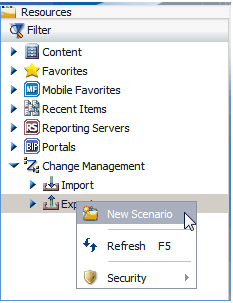
-
Vous allez être invité à entrer le nom du scénario, comme le montre l'image suivante.
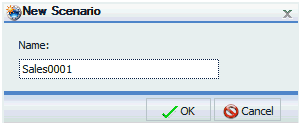
Ceci invoque l'interface utilisateur pour la création du scénario, qui permet à l'utilisateur de sélectionner des Ressources qui seront déplacées vers le système cible.
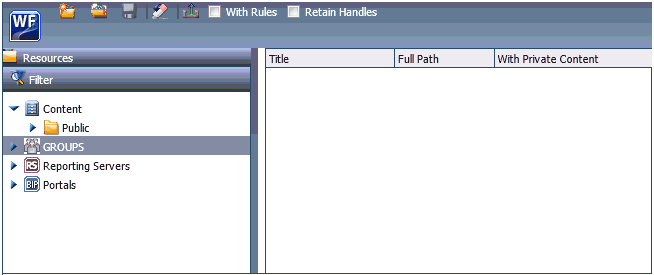
Si nécessaire, sélectionnez les options suivantes :
Avec Règles. Désélectionné par défaut. Quand sélectionnée, ceci s'applique à l'ensemble des scénarios et exporte toutes les règles associées avec toutes les ressources sélectionnées. Ceci inclura tous les composants de sécurité de ces règles (groupes, rôles, voire utilisateurs, si c'est le sujet d'une règle). Par exemple, si un seul dossier publié de Sales est sélectionné, et si il existe des règles sur ce dossier pour le sujet du Groupe Sales/Dev, ce dossier particulier de Sales sera exporté, ainsi que tous les composants constituents des règles sur ce dossier et ses sous-dossiers.
Garder Traitements. Cette option est nécessaire pour les migrations de WebFOCUS 7 à WebFOCUS 8. Si sélectionnée, ceci spécifie que le paquet de gestions du changement utilise les hrefs de WebFOCUS 7 en tant que poignées dans WebFOCUS 8. Ceci permet à l'ancien code pour -INCLUDEs et aux zooms en profondeur de continuer à fonctionner avec la syntaxe WebFOCUS 7.
La valeur par défaut pour les poignées sont obtenues à partir de l'entrée webconfig.xml pour le paramètre IBI_CM_Retain_Handles. Si TRUE, cette valeur est toujours sélectionnée à la création d'un scénario. Si FALSE, cette valeur est toujours désélectionnée à la création d'un scénario. Dans les deux cas, cette valeur par défaut peut être remplacée.
Les types suivants de ressources peuvent être déplacés :
- Tout dossier ou éléments dans /WFC/Repository ou ce qui est montré à l'utilisateur en tant que contenu, y compris les procédures (FOCEXECs), les feuilles de style, les images, les fichiers HTML, les plannings, les listes d'accès, et la liste de distribution (pas de contenue bibliothèque).
- Tout groupe ou sous-groupe. Notez que déplacer un groupe ne déplace PAS l'appartenance utilisateur/groupe, et un sous-groupe peut être déplacé, sans avoir à déplacer ses parents.
- Toute application ou fichiers spécifiques du noeud du serveur de rapports sur la structure. Le seul contenu renvoyé par le serveur qui sera visible dans l'arbre est donc exporté, est contrôlé par le paramètre IBI_CM_Export_WFRS_File_Extensions, qui se trouve dans la section gestion du changement de la console d'administration. La valeur de ce paramètre peut être mise à jour pour inclure d'autres extensions de fichiers, mais est conçue pour le contenu d'application seulement, pas pour des fichiers de données volumineux, et ceci pour des raisons de performance. Si vous avez à déplacer des fichiers de données volumineux, il est recommandé de copier les fichiers de votre source sur votre environnement cible.
- Portails Business Intelligence.
- Le contenu de bibliothèque ReportCaster n'est PAS déplacé.
Sélectionner les Ressources
- Les ressources peuvent être sélectionnées en glissant du contenu de l'arborescence de ressources vers le volet de droite. Vous pouvez aussi faire un clic droit sur le menu que vous souhaitez déplacer et sélectionner Sélectionner avec sous-arborescence ou Sélectionner uniquement le dossier.
- Sélectionner avec Sous-Structure sélectionne ce dossier et ses sous-dossiers.
- Sélectionner Dossier Seulement sélectionne le dossier sans son contenu. Typiquement, cette option va servir a déplacer des règles sur le dossier.
- Si une ressource privée est sélectionnée, la case Avec Contenu Privé est cochée automatiquement et ne peut pas être décochée.
- Si un dossier publié est sélectionné, vous avez l'option d'inclure le contenu privé au sein de ce dossier, en cochant la case Avec Contenu Privé pour cette ressource. Ceci va exporter TOUT le contenu privé de ce dossier et de ses sous-dossiers, y compris le ou les dossiers utilisateur Mon Contenu, et ce même si l'utilisateur qui exécute l'export ne peut pas visualiser ce contenu privé.
Remarque :
- Si contenu privé est sélectionné, il sera importé UNIQUEMENT SI le propriétaire de ce contenu privé existe déjà dans l'environnement cible.
- Si les règles des environnements source et cibles sont différents, les utilisateurs peuvent avoir accès à du contenu privé dans l'environnement source, mais pas dans l'environnement cible. C'est le cas si les utilisateurs ont accès au dossier publié contenant le contenu privé dans l'environnement source, mais n'ont pas d'accès à l'environnement cible.
- Si un dossier est sélectionné, son dossier parent soit exister dans le système cible.
-
Maintenant que les ressources sont sélectionnées, cliquez sur Enregistrer pour enregistrer le scénario.
Une fois enregistré, le scénario peut être exécuté soit via l'interface de gestion du changement, soit l'interface Portail Business Intelligence, ou en utilisant des scripts de ligne de commande :
WebFOCUS80/utilities/cm/cm_export.bat
WebFOCUS80/utilities/cm/cm_export.sh